Как зарегистрировать почту Mail
Все почты Mail создаются с VK ID. Это единый аккаунт для всех сервисов Mail и VK, который позволяет входить без пароля. Если у вас нет VK ID, для его создания не нужен профиль ВКонтакте. Но если профиль у вас есть — это ваш VK ID.
Создать почту
- На сайте
- В приложении
Перед созданием почты, проверьте есть ли у вас VK ID и авторизованы ли вы в нём в этом браузере.
VK ID есть, вы в нём авторизованы
- Перейдите на страницу создания почты.
- Придумайте и введите имя почты.
- Нажмите Продолжить — почта сразу откроется и будет связана с вашим VK ID.
Если в браузере авторизован чужой VK ID, перейдите на страницу создания почты, нажмите стрелочку в левом верхнем углу, ещё раз нажмите стрелочку, выберите Создать с другим номером, введите номер и выберите нужный VK ID.
VK ID есть, вы не авторизованы
Перейдите на страницу создания почты.
Введите номер телефона и нажмите Продолжить.
Введите код из СМС и нажмите Продолжить.
Если хотите связать почту с VK ID, который видите на экране, нажмите Продолжить. Придумайте и введите имя почты, нажмите Продолжить — почта сразу откроется.
Или выберите Это не мой аккаунт. Автоматически создастся новый VK ID и почта. От VK ID, который не ваш, номер отвяжется.
Нет VK ID
Заполните анкету:
Имя и фамилия Они будут отображаться в отправленных письмах. Указывайте реальные данные — это пригодится, если нужно будет восстановить доступ к почте через службу поддержки.
Если хотите показывать получателям писем другие имя и фамилию, сможете изменить их после создания почты. Как это сделать.Дата рождения Реальная дата тоже пригодится при восстановлении доступа. Пол Выберите кто вы. Имя ящика и домен Имя — то, что стоит перед @. Домен — после @. Можете выбрать из предложенных почтой или придумать своё. После создания почты изменить её имя не получится. Номер телефона Выберите страну и введите свой номер. Если вы авторизованы в VK ID — номер подставится автоматически. Нажмите Создать.
Введите код из СМС, если нужно.
Если хотите создать почту с VK ID, который видите на экране, введите пароль от VK ID и нажмите Открыть почту.
Если это не ваш VK ID, нажмите Это не мой аккаунт — автоматически создастся новый VK ID и почта. От VK ID, который не ваш, номер отвяжется.
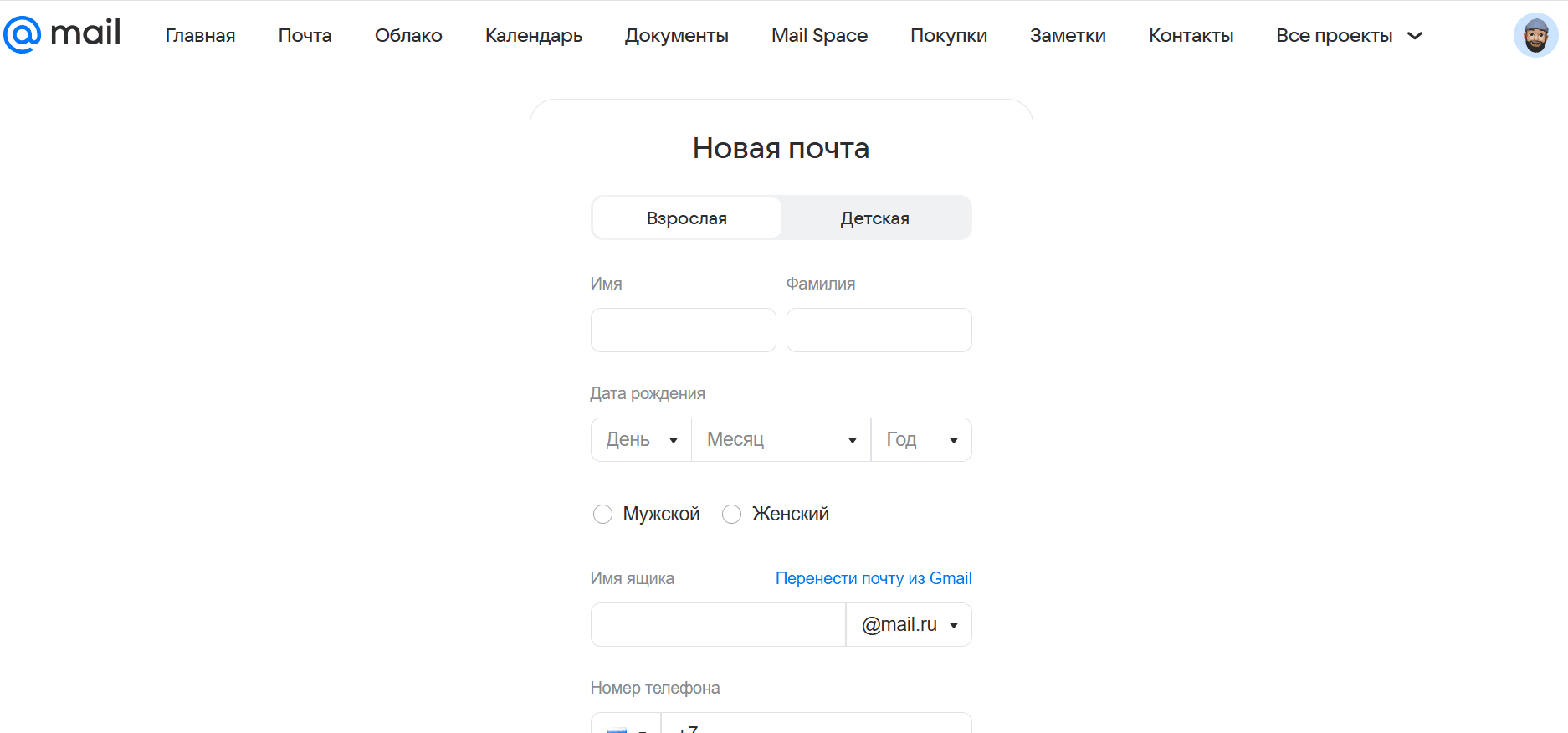
Перед созданием почты, проверьте есть ли у вас VK ID и авторизованы ли вы в нём в этом браузере.
VK ID есть, вы в нём авторизованы
- Откройте приложение Почты Mail.
- Нажмите Войти как ваше имя.
- Придумайте и введите имя почты и нажмите Продолжить — почта сразу откроется и будет связана с вашим VK ID.
VK ID есть, вы не авторизованы
Откройте приложение Почты Mail.
Нажмите .
Введите номер телефона и нажмите Продолжить.
Введите код из СМС и нажмите Продолжить.
Если хотите связать почту с VK ID, который видите на экране, нажмите Продолжить. Придумайте и введите имя почты, нажмите Продолжить — почта сразу откроется.
Или выберите Это не мой аккаунт. Автоматически создастся новый VK ID и почта. От VK ID, который не ваш, номер отвяжется.
Нет VK ID
Откройте приложение Почты Mail.
Нажмите Создать почту.
Заполните анкету.
Нажмите Продолжить.
Введите код из СМС, если нужно.
Если хотите создать почту с VK ID, который видите на экране, введите пароль от VK ID и нажмите Открыть почту.
Если это не ваш VK ID, нажмите Это не мой аккаунт — автоматически создастся новый VK ID и почта. От VK ID, который не ваш, номер отвяжется.
Возможные проблемы с регистрацией
Ошибка Вы указали некорректный номер телефона
+7 (987) 654-32-10.К номеру привязано максимальное количество ящиков
На один номер можно зарегистрировать не больше 10 ящиков. Попробуйте удалить номер из другой почты, затем создайте новую с этим номером.
- Войдите в почту, из которой хотите удалить номер телефона.
- Удалите номер. Как это сделать.
Если это не помогло, напишите нам.
Не приходит СМС с кодом
- Немного подождите — код может прийти в течение 5 минут.
- Если СМС так и не пришло, проверьте, правильно ли ввели номер.
- Если номер верный, нажмите Не пришло СМС — код отправится снова.
- Если СМС так и не пришло, убедитесь, что баланс положительный и перезагрузите телефон.
- Если не помогло, обратитесь к сотовому оператору и выясните, нет ли ограничений с его стороны.
С VK ID связано максимальное количество ящиков
Связать можно не больше 10 ящиков. Чтобы связать новый ящик — отвяжите любой другой. Как это сделать.
Чтобы узнать, какие ящики связаны с VK ID: перейдите на страницу входа, нажмите VK Войти как … — увидите список ящиков.
Отвязать ящик от VK ID